Содержание:
Способ 1: Стандартные средства Windows
В новые версии антивируса Avira уже встроен деинсталлятор, позволяющий сначала завершить работу всех компонентов, а затем выполнить обычное удаление всех связанных программ. Этот метод оптимален для большинства пользователей Windows 10, поскольку не займет много времени и не требует скачивания дополнительных программ.
- Проще всего отыскать приложение для удаления через «Параметры», открыв список установленного софта, поэтому сначала перейдите в соответствующее окно через меню «Пуск», нажав по значку с изображением шестеренки.
- Далее выберите раздел «Приложения».
- Используйте поиск по списку или вручную найдите продукты от Avira.
- Нажмите по программе для удаления левой кнопкой мыши, чтобы развернуть список действий. В нем вас интересует кнопка «Удалить».
- В следующем окне понадобится перейти непосредственно к деинсталлятору антивируса, выбрав действие с аналогичным названием.
- Пропустите опрос или дайте ответ разработчикам, почему вы решили удалить защиту со своего компьютера. Далее остается только ожидать полного удаления, перезагрузить компьютер и проверить, были ли стерты все связанные файлы.
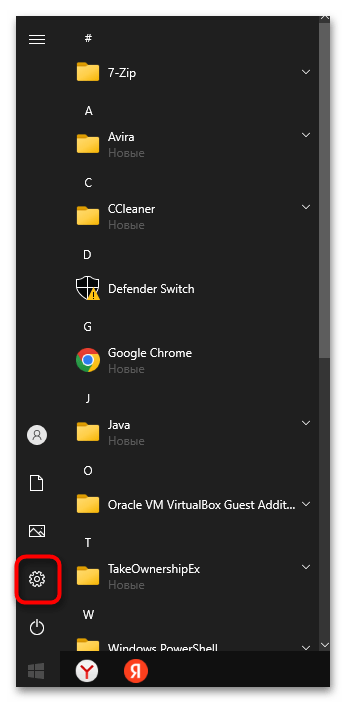
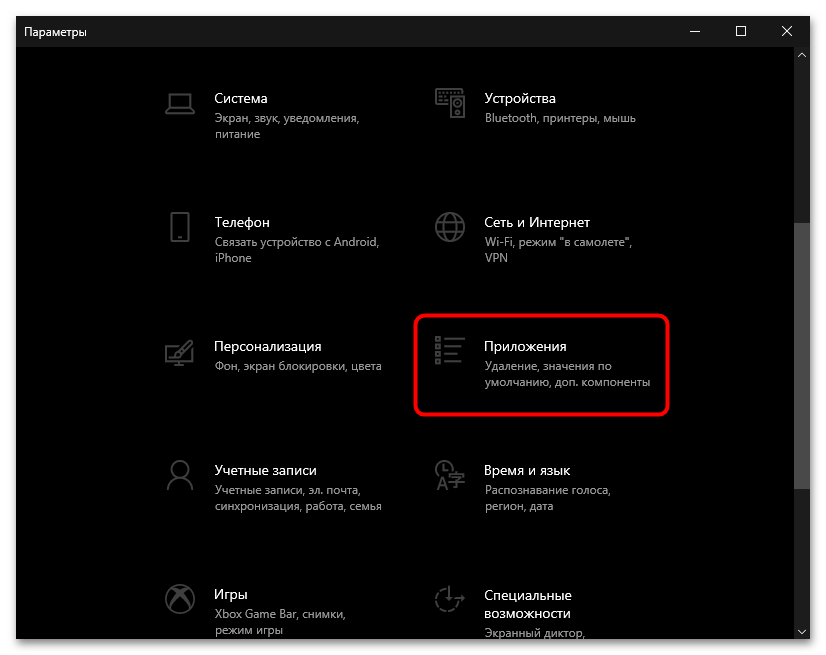
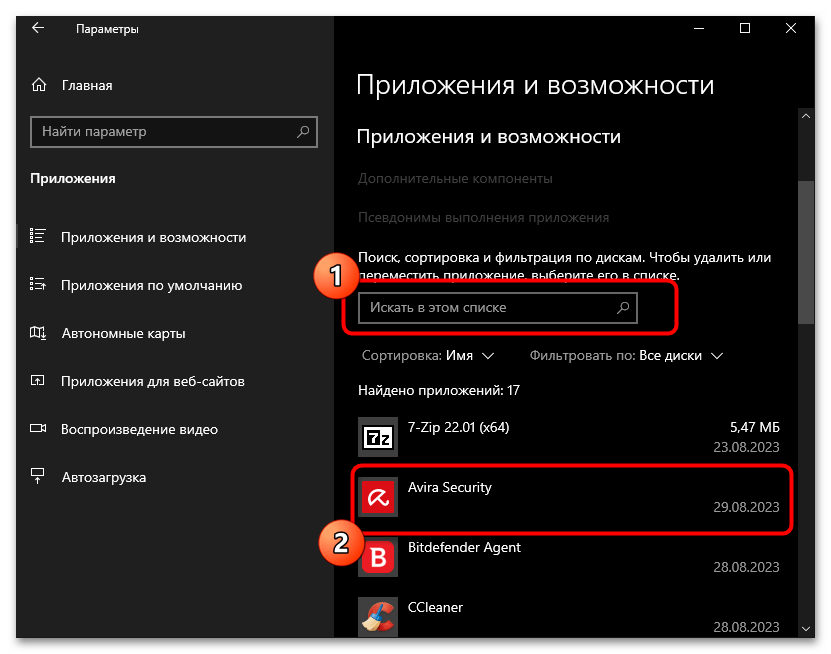
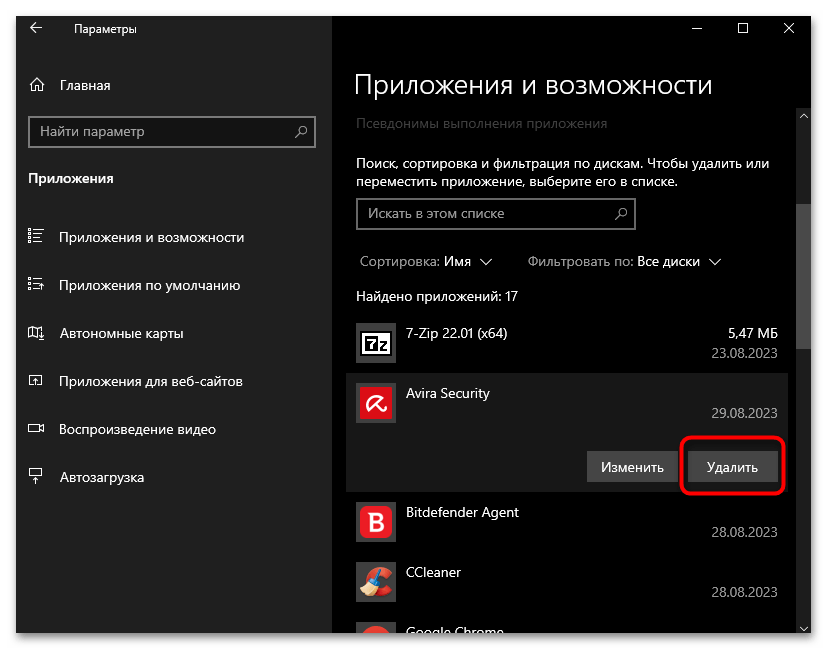
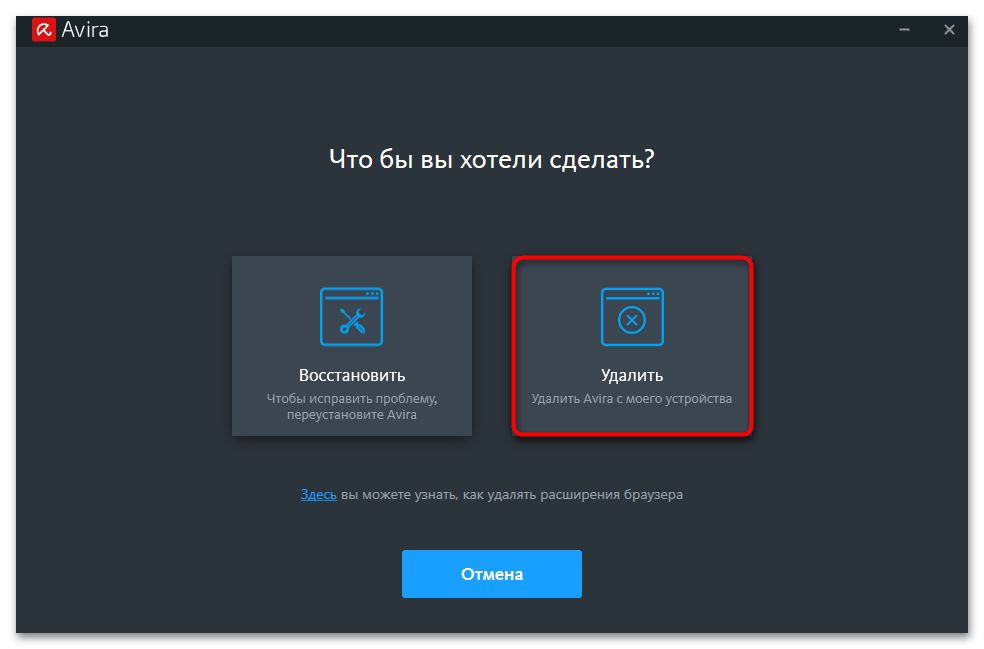
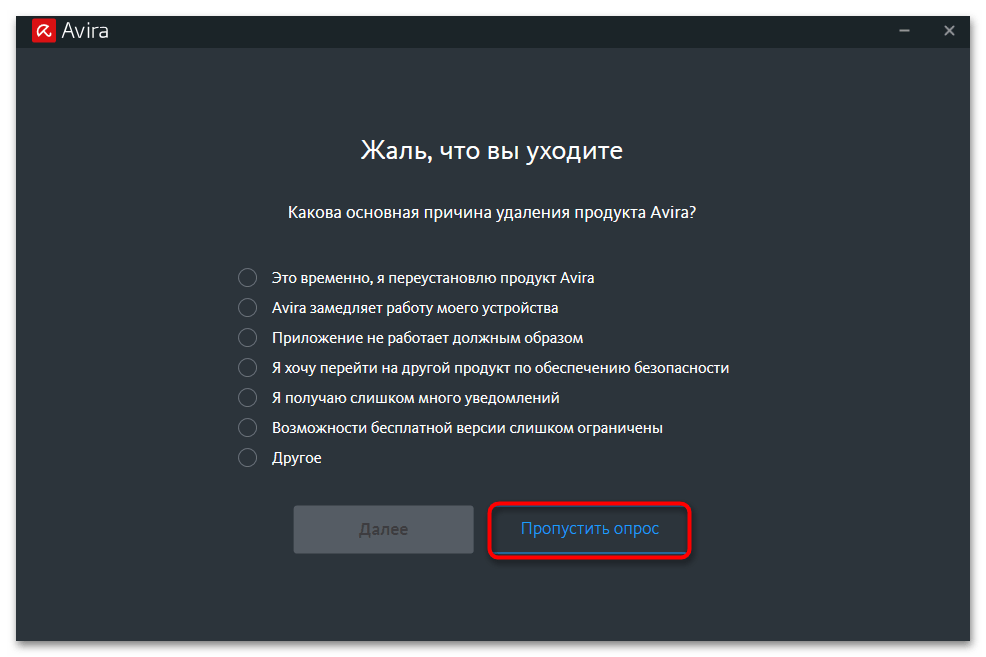
Отметим, что иногда пользователи сталкиваются с такой ситуацией, что деинсталлятор программы не открывается через «Приложения и возможности» в «Параметрах». Связано это бывает как со сбоями в самом деинсталляторе, так и с недостаточным количеством прав для его вызова, если речь идет об использовании локальной учетной записи. Вы можете перезайти в ОС как админ или же попробовать запустить аналогичный процесс удаления, но уже через «Панель управления».
- Найдите «Панель управления» через «Пуск» и запустите данное классическое приложение.
- В нем кликните по значку «Программы и компоненты», чтобы перейти к окну управления установленными программами.
- Левой кнопкой мыши выделите программу от Avira, от которой хотите избавиться, после чего сверху появится действие «Удалить». В итоге на экране должно появиться окно удаления, в котором достаточно следовать инструкциям от разработчиков.

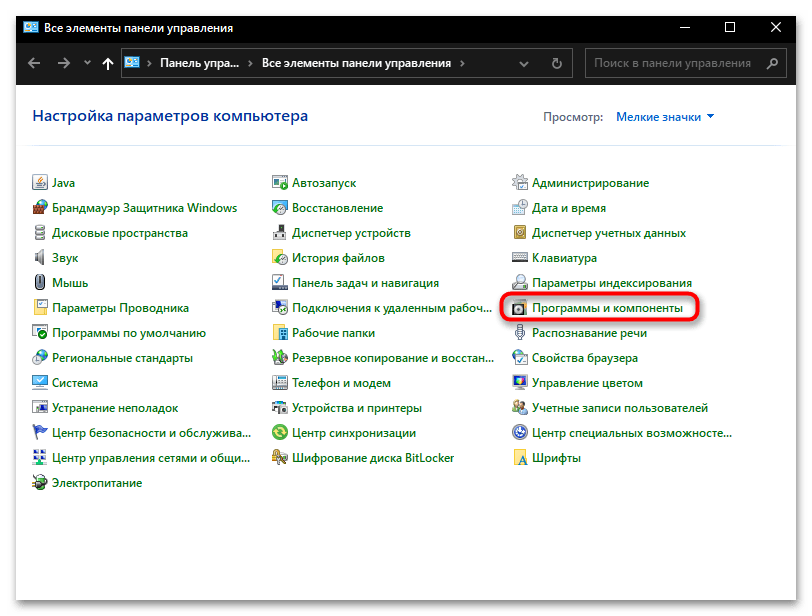
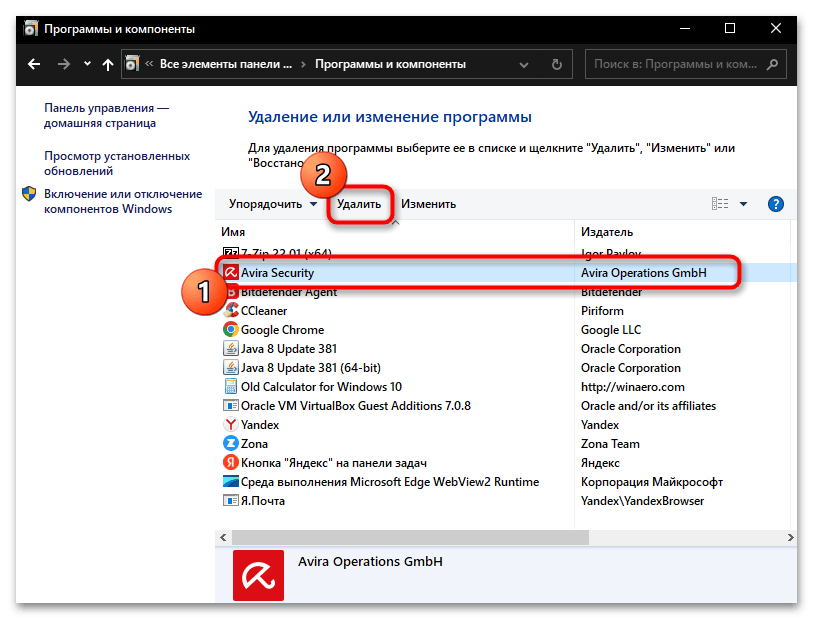
Ручное удаление остаточных файлов
При использовании предыдущих методов возникает одна небольшая проблема, связанная с тем, что определенные каталоги и файлы в них, связанные с Avira, могут все еще оставаться в операционной системе. То же самое относится к одной из спецификаций сетевого доступа, настройки которой могут не откатиться до изменений, внесенных антивирусом, о чем предупреждают и разработчики. Для решения ситуации понадобится предпринять ряд действий.
- Сначала загрузите Windows 10 в «Безопасном режиме», чтобы исключить запуск оставшихся служб, связанных с Avira. Детальную информацию о переходе в данный режим вы найдете в другом материале на нашем сайте по следующей ссылке.
Подробнее: Безопасный режим в Windows 10
- После загрузки операционной системы любым удобным для вас методом перейдите в «Проводник».
- В системном разделе найдите каталог «Program Files» и удалите из него папку «Avira», если такая присутствует.
- Для этого достаточно просто кликнуть по ней ПКМ и выбрать пункт контекстного меню «Удалить». То же самое повторите с папками
C:\ProgramData\AviraиC:\Documents and Settings\All Users\Application Data\Avira. - Теперь понадобится сбросить спецификацию сетевого доступа, что осуществляется путем использования консольной команды. Найдите «Командную строку» и обязательно запустите ее от имени администратора.
- Введите команду
netsh winsock resetнажмите Enter для ее применения. - Вы должны получить уведомление о том, что сброс каталога успешно выполнен. На этом этапе выйдите из «Безопасного режима» и перезагрузите компьютер.

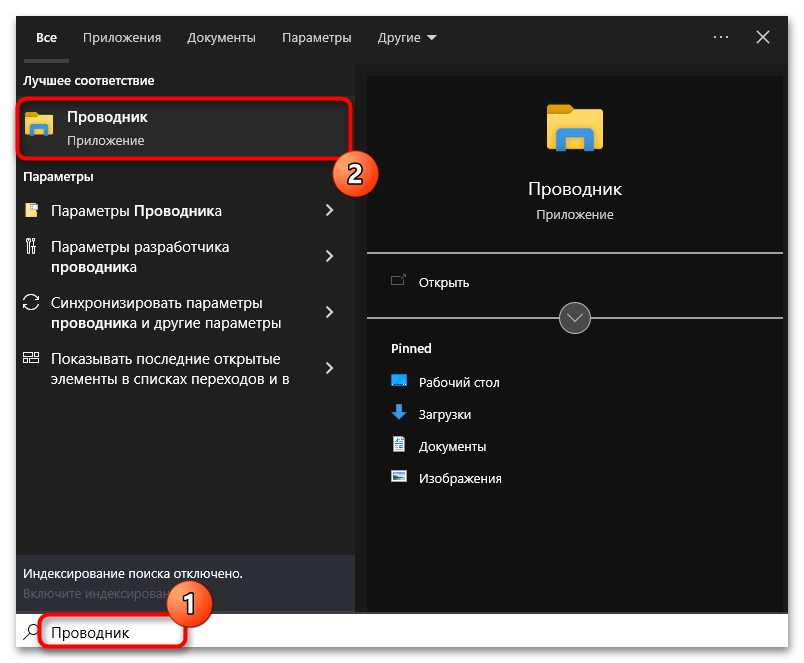
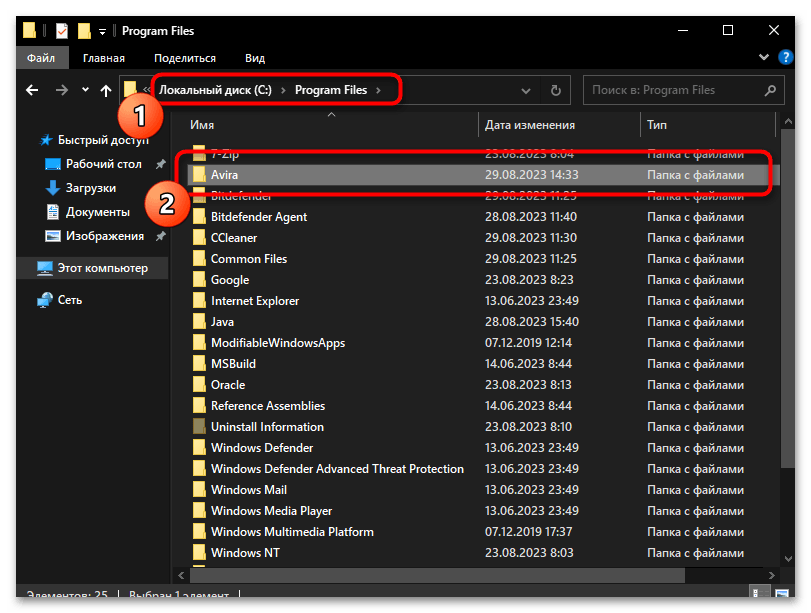
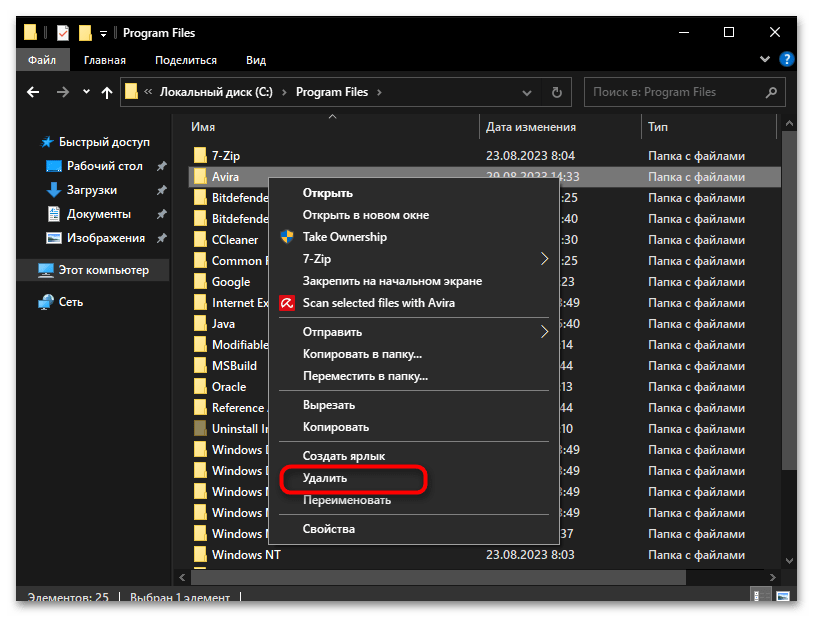

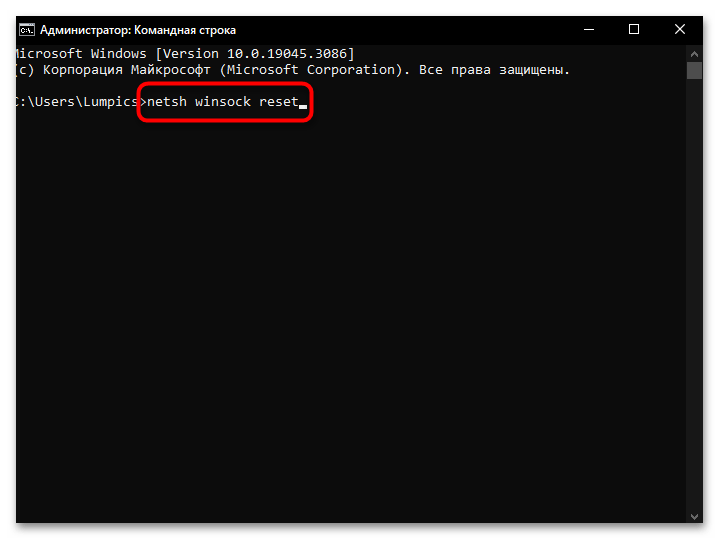
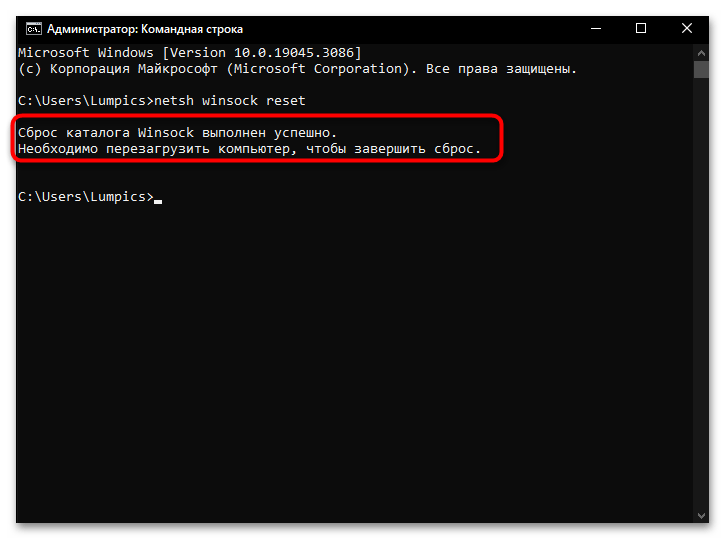
Способ 2: Сторонние программы
Обращение к сторонним программам для удаления Avira актуально в тех случаях, когда у вас не получается вручную использовать инсталлятор или же нет желания удалять все остаточные файлы ручную. Тем более классическим методом почти невозможно избавиться от всех записей в реестре. Куда проще очистить такие ненужные файлы при помощи специализированного софта, о чем и пойдет речь ниже на примере двух оптимальных вариантов.
Вариант 1: Revo Uninstaller
Revo Uninstaller — популярная программа для удаления других программ. Ее главное преимущество заключается в удобном инструменте сканирования на наличие остаточных файлов и записей в реестре, который используется и для их удаления. Давайте более детально остановимся на этом решении, чтобы у вас не возникало вопросов по поводу его использования.
- На официальном сайте Revo Uninstaller вы можете найти как полную версию софта, так и портативную. Вторая сборка актуальна, если вы собираетесь всего один-два раза использовать программу и не желаете постоянно хранить ее на своем компьютере. При использовании портативной версии достаточно просто распаковать архив в любое удобное место и запустить находящийся там исполняемый файл.
- В самой программе левой кнопкой мыши выделите программу от Avira и на панели сверху выберите действие «Удалить».
- Создание точки восстановления системы не является обязательным, поскольку Авира вряд ли причинит какой-то вред при удалении. Можете снять галочку с данного пункта и переходить к деинсталляции.
- Дождитесь отображения фирменного окна для удаления антивируса, в котором подтвердите свое действие и ожидайте окончания основной процедуры деинсталляции.
- После этого вернитесь к Revo Uninstaller и выберите режим сканирования, который можно оставить по умолчанию или выбрать «Продвинутый».
- Ожидайте появления первого списка с найденными оставшимися записями в реестре. Их можно выделить все и выбрать действие «Удалить». После успешного удаления щелкните по «Далее», чтобы перейти к следующему шагу.
- Теперь появится такое же окно, но для очистки остаточных файлов. Выполните те же самые действия, на чем завершите полное удаления Avira. Если вы собираетесь сейчас устанавливать другой антивирус, рекомендуем сначала перезагрузить ПК, а уже потом переходить к инсталляции.
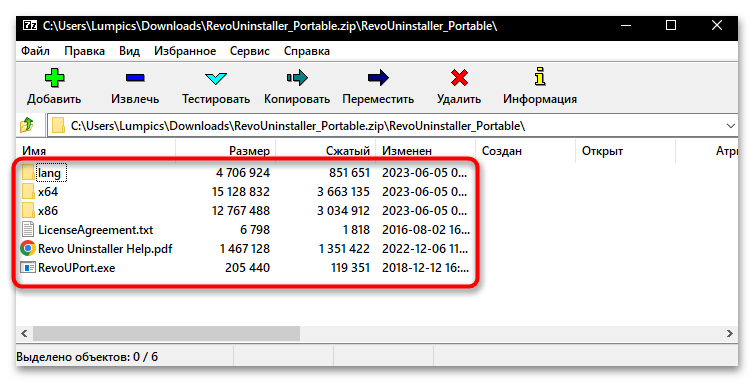
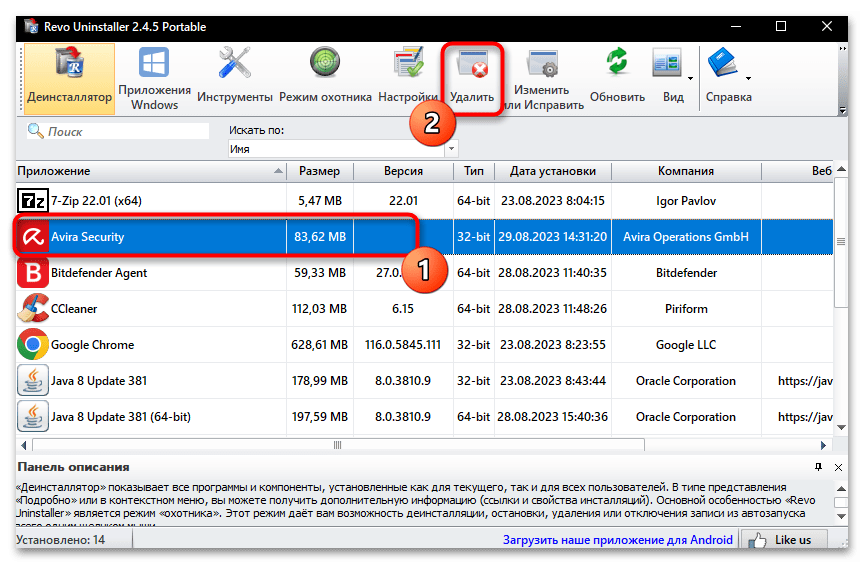
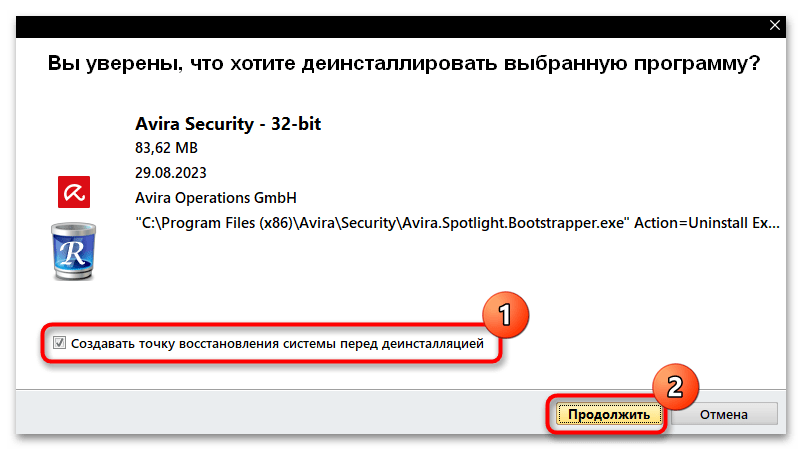
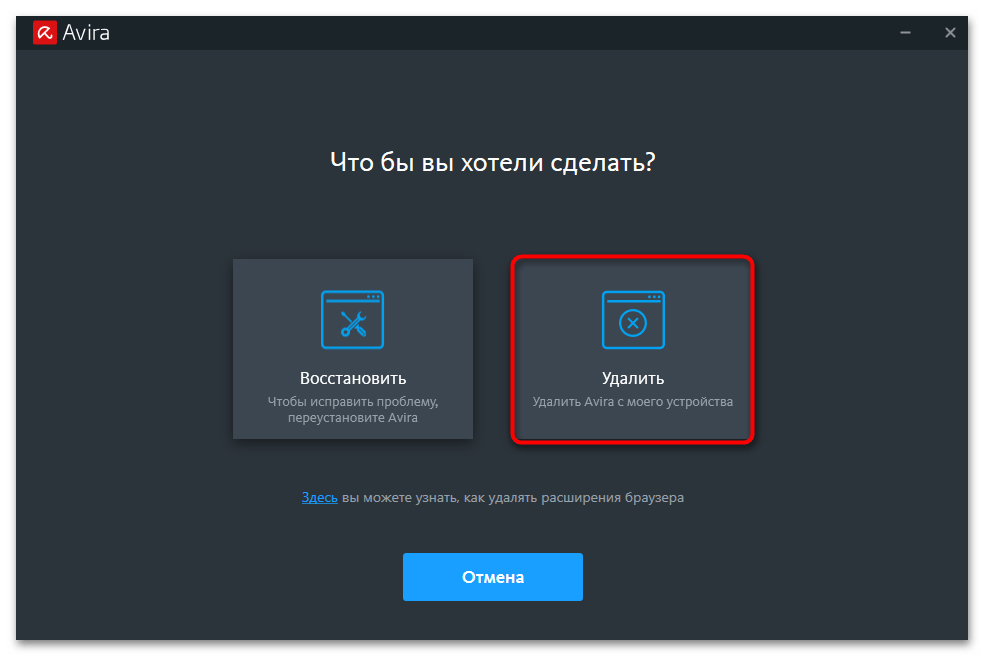
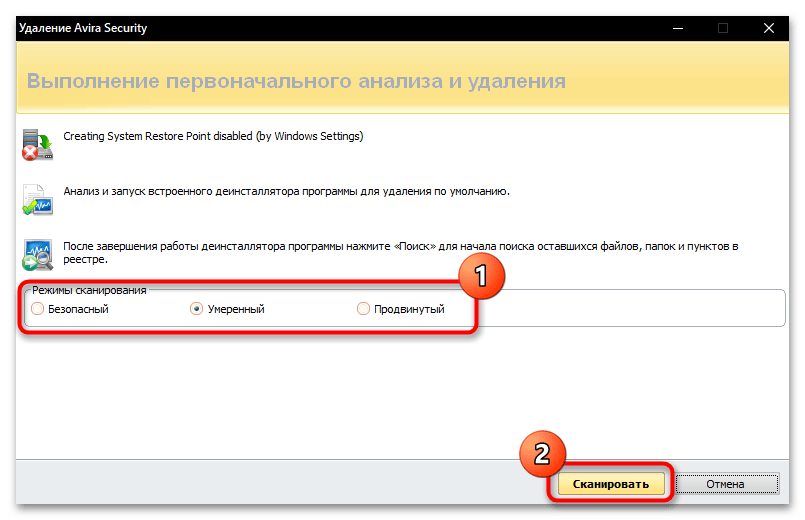
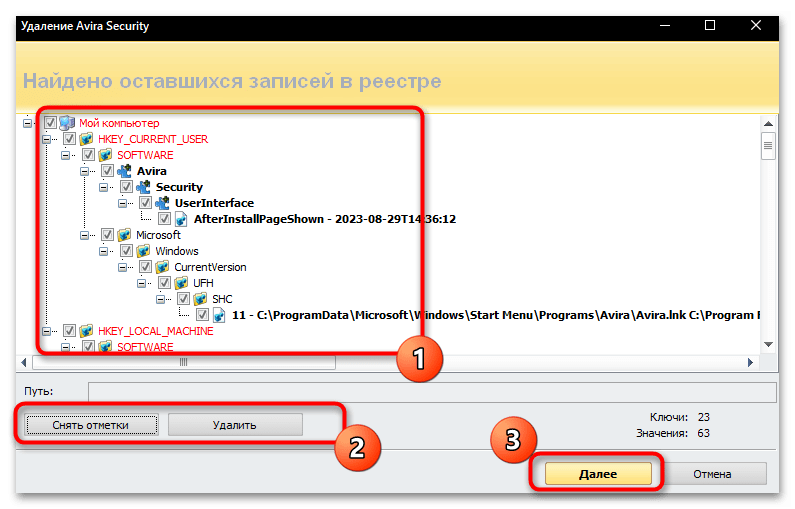
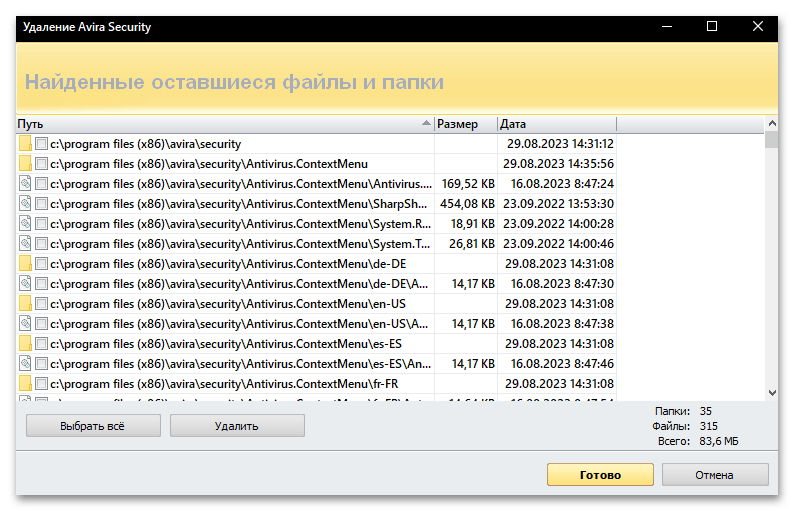
Вариант 2: CCleaner
Если вам по каким-то причинам не подошел предложенный выше вариант, предлагаем обратить внимание на CCleaner. Это точно такая же программа для удаления другого софта, однако имеющая ряд дополнительных опций, среди которых есть очистка ненужных файлов и исправление реестра. Все это нам пригодится для дальнейшей деинсталляции Avira.
- Запустите CCleaner, выберите раздел «Инструменты», в списке программ отыщите необходимую, выделите ее левой кнопкой мыши и выберите действие «Деинсталляция».
- Дождитесь отображения того же окна удаления, о котором уже говорили выше. В нем следуйте стандартным инструкциям.
- Если после первичного удаления информация об Avira еще присутствует в списке, выделите софт снова левой кнопкой мыши и на этот раз выберите «Удалить».
- После этого перейдите в раздел «Реестр», выделите галочками все пункты и запустите поиск проблем. Это позволит обнаружить неиспользуемые или поврежденные параметры, среди которых могут быть и связанные с антивирусом.
- После завершения сканирования нажмите «Посмотреть выбранные проблемы» и исправьте их все.
- Дополнительно понадобится удалить пустые папки от Avira и ненужные файлы. Для этого выберите «Стандартная очистка», можете оставить только галочки в блоке «Система», запустить анализ, а после него — очистку.
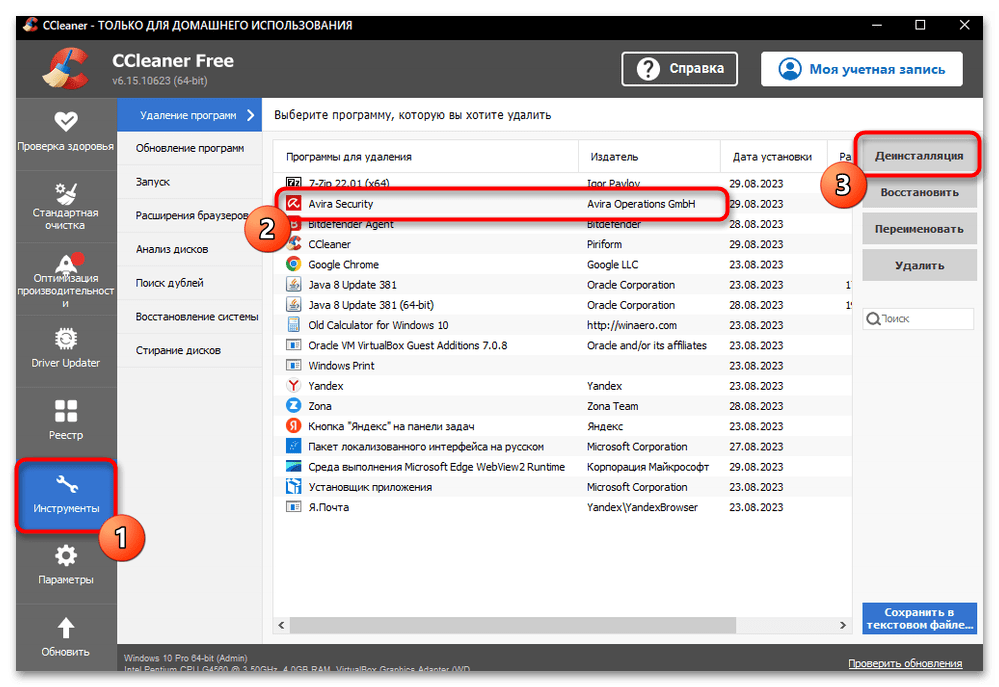
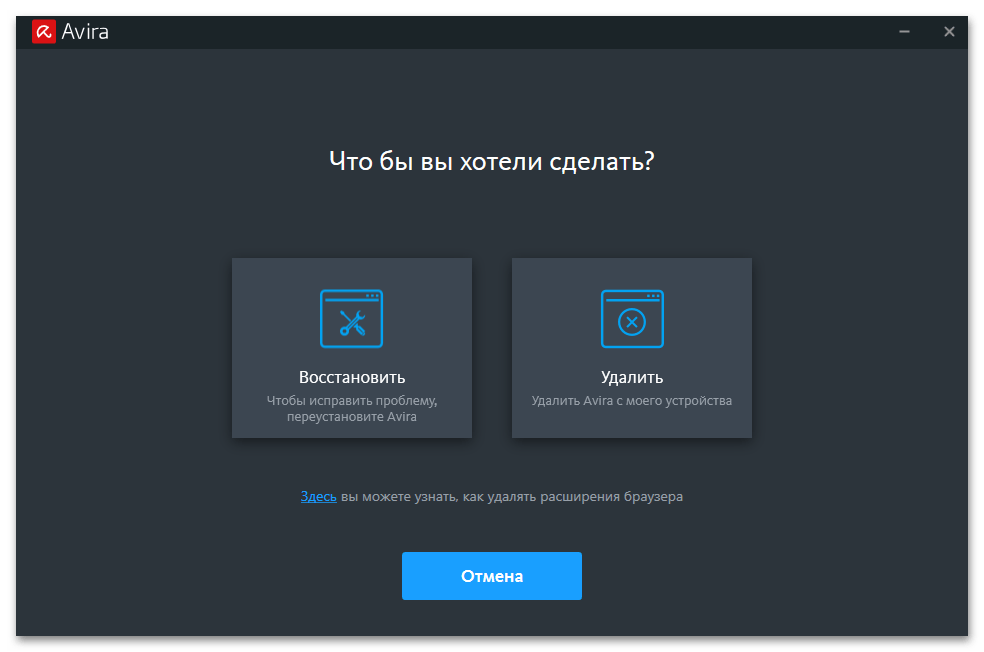
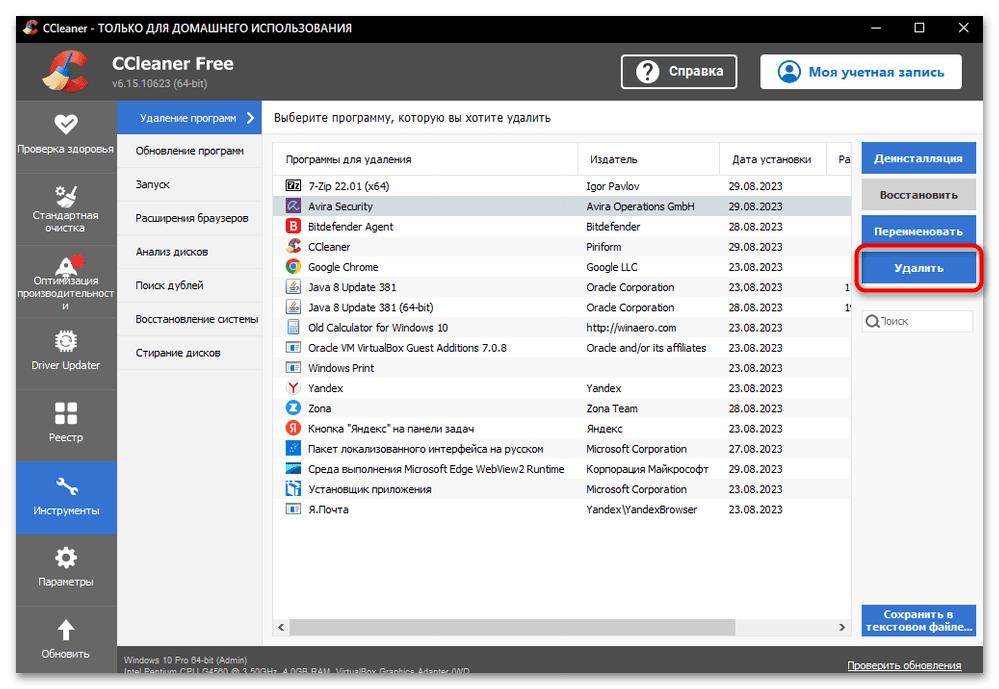
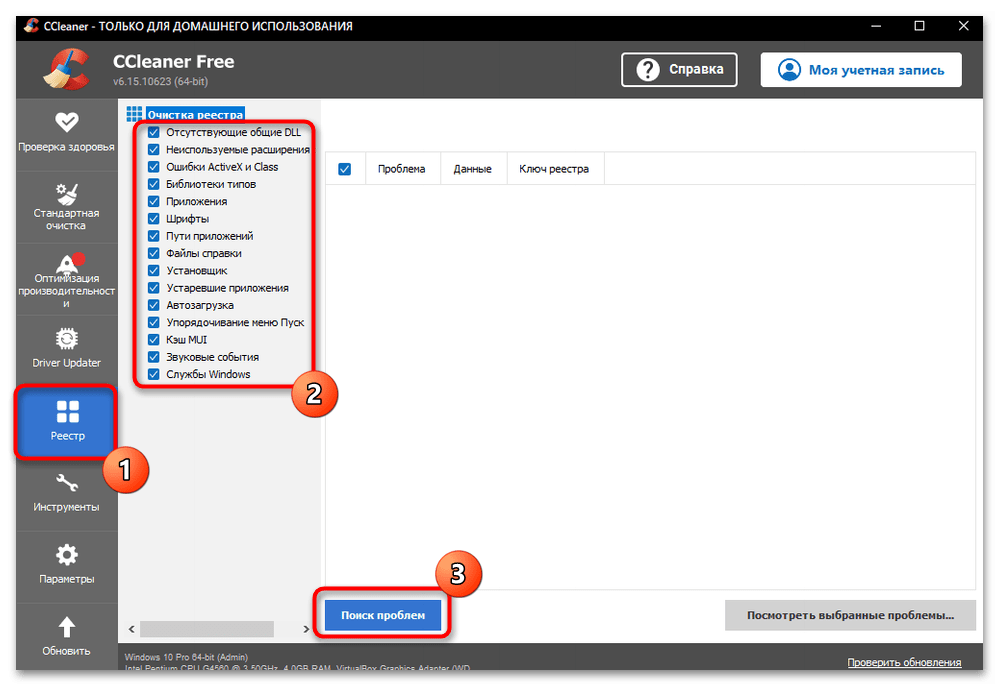
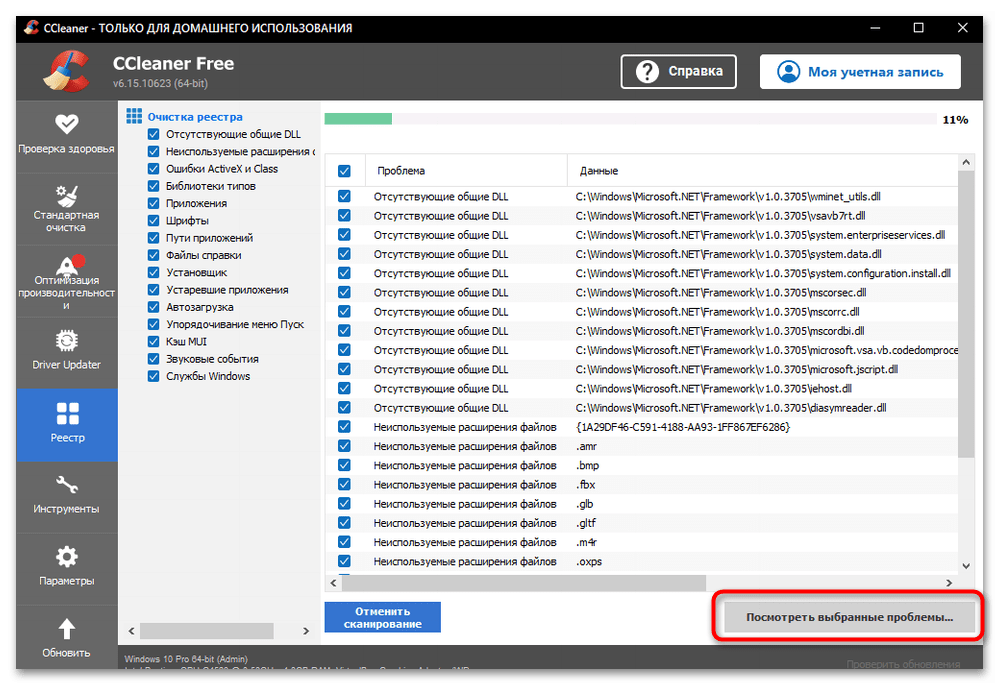
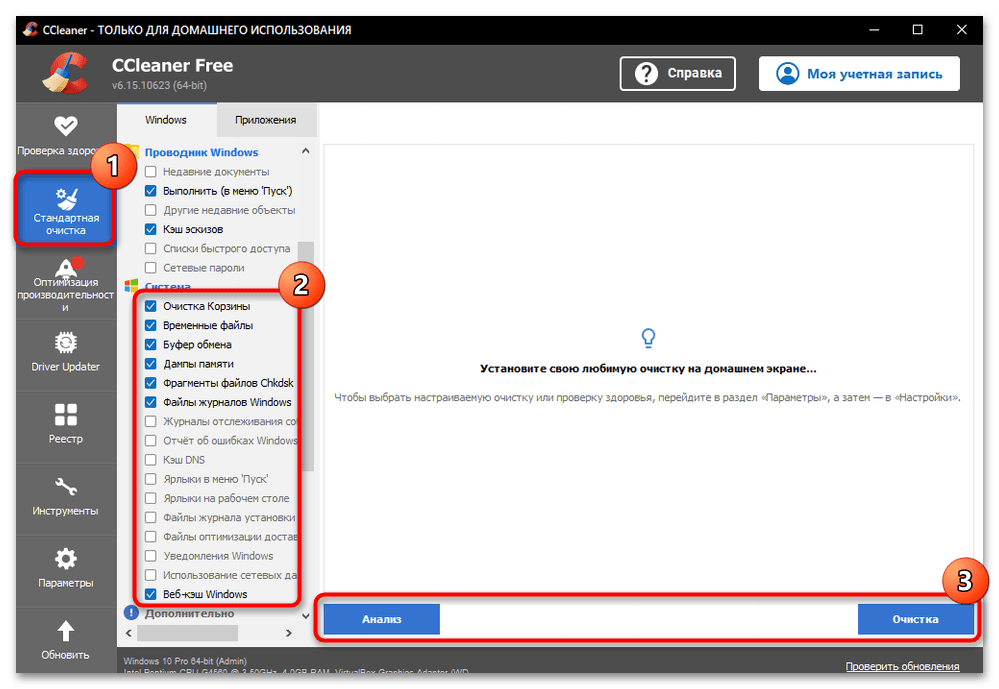
Вместо предложенного софта вы можете использовать любые программы для удаления приложений. Все они работают примерно одинаково, но обязательно перед скачиванием нужно ознакомиться с функциями и убедиться в том, что решение поддерживает очистку остаточных файлов, чтобы не пришлось выполнять все это вручную. Узнать больше о лучших решениях вы можете из другой статьи на нашем сайте по следующей ссылке.
Подробнее: Программы для удаления программ, которые не удаляются
Удаление браузерных расширений
При установке антивируса Avira на компьютер в используемый браузер автоматически добавляется ряд расширений для безопасности, которые нужны далеко не всем пользователям. Если вы удаляете антивирус и решили избавиться от всех его сервисов, не забудьте и про дополнения, которые все еще могут находиться в активном рабочем режиме. Они не удаляются вместе с программой, поэтому сделать это нужно отдельно. За помощью обратитесь к другой тематической статье по ссылке ниже.
Подробнее: Удаление расширений в браузере
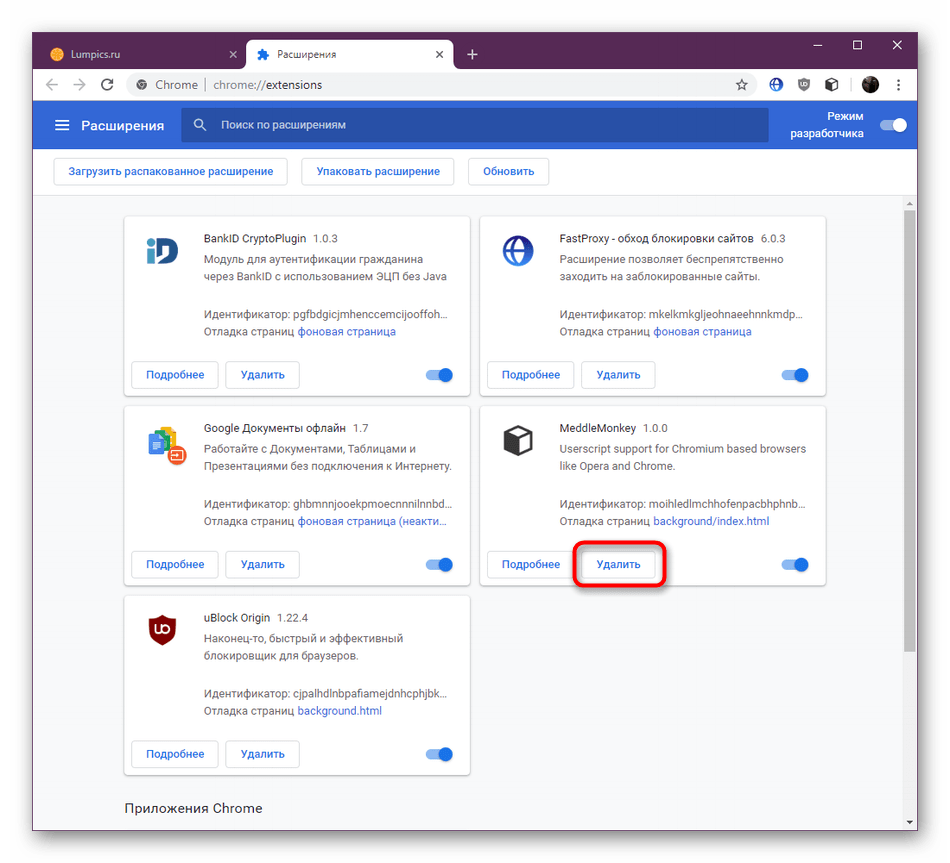
 Наш Telegram каналТолько полезная информация
Наш Telegram каналТолько полезная информация
 Настройка переключения раскладки в Windows 10
Настройка переключения раскладки в Windows 10
 Включение гибернации на компьютере с Windows 10
Включение гибернации на компьютере с Windows 10
 Включение и настройка ночного режима в Windows 10
Включение и настройка ночного режима в Windows 10
 Назначение программ по умолчанию в ОС Windows 10
Назначение программ по умолчанию в ОС Windows 10
 Отключаем Hyper-V в Windows 10
Отключаем Hyper-V в Windows 10
 Как сделать прозрачной панель задач в Windows 10
Как сделать прозрачной панель задач в Windows 10
 Включение файла подкачки на компьютере с Windows 10
Включение файла подкачки на компьютере с Windows 10
 Исправление размытых шрифтов в Windows 10
Исправление размытых шрифтов в Windows 10
 Как установить тему на Windows 10
Как установить тему на Windows 10
 Установка Microsoft Store в Windows 10
Установка Microsoft Store в Windows 10
 Решаем проблему с неработающей камерой на ноутбуке с Windows 10
Решаем проблему с неработающей камерой на ноутбуке с Windows 10
 Решение проблемы с установкой антивируса Kaspersky в Windows 10
Решение проблемы с установкой антивируса Kaspersky в Windows 10
 Устранение проблем с установкой обновлений в Windows 10
Устранение проблем с установкой обновлений в Windows 10
 Windows 10 и черный экран
Windows 10 и черный экран
 Проверка Windows 10 на наличие ошибок
Проверка Windows 10 на наличие ошибок
 Управление правами учетной записи в Windows 10
Управление правами учетной записи в Windows 10
 Удаление обновлений в Windows 10
Удаление обновлений в Windows 10
 Настройка SSD под Windows 10
Настройка SSD под Windows 10
 Установка RSAT в Windows 10
Установка RSAT в Windows 10
 Изменение раскладки клавиатуры в Windows 10
Изменение раскладки клавиатуры в Windows 10 lumpics.ru
lumpics.ru
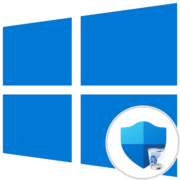
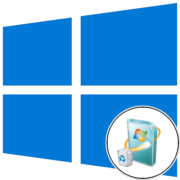


Спасибо огромное. Вашим способом всё сработало.